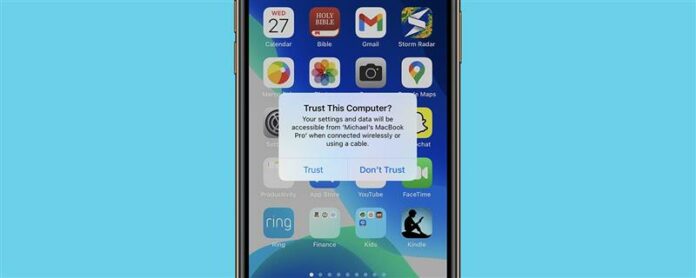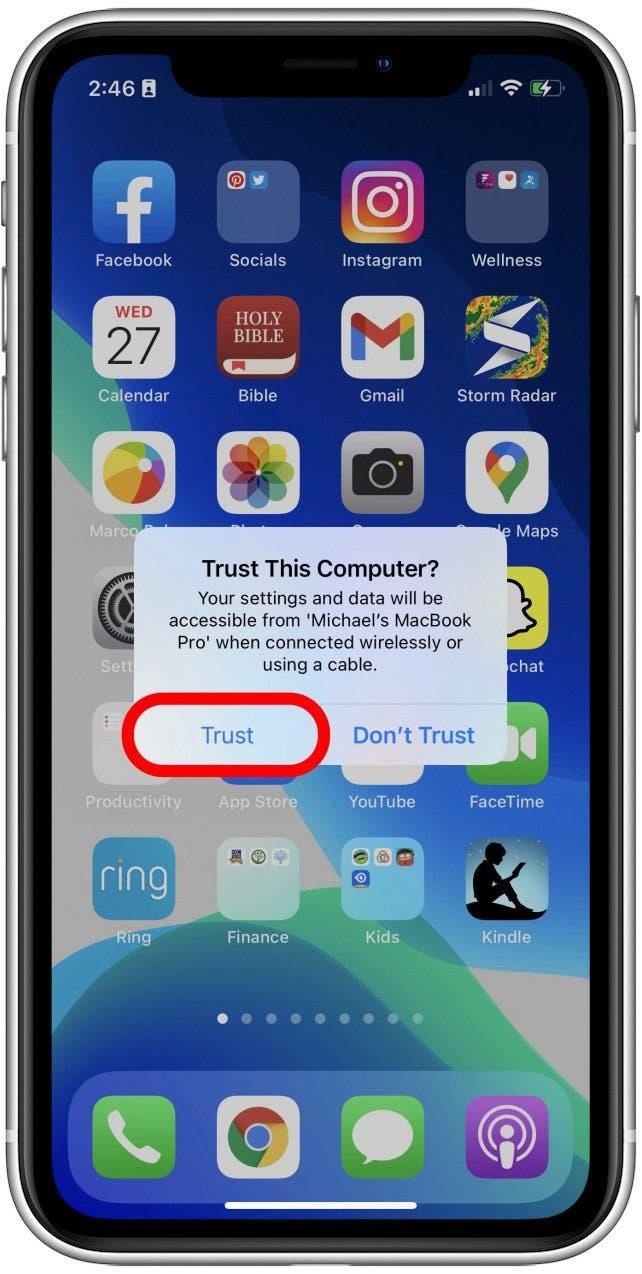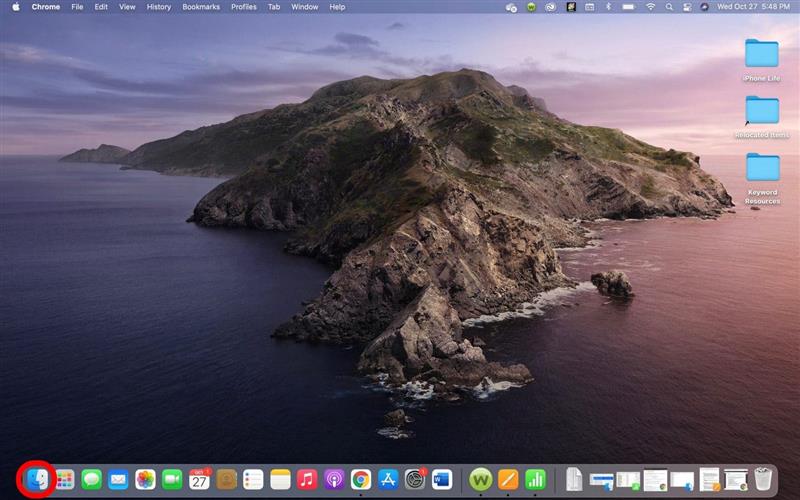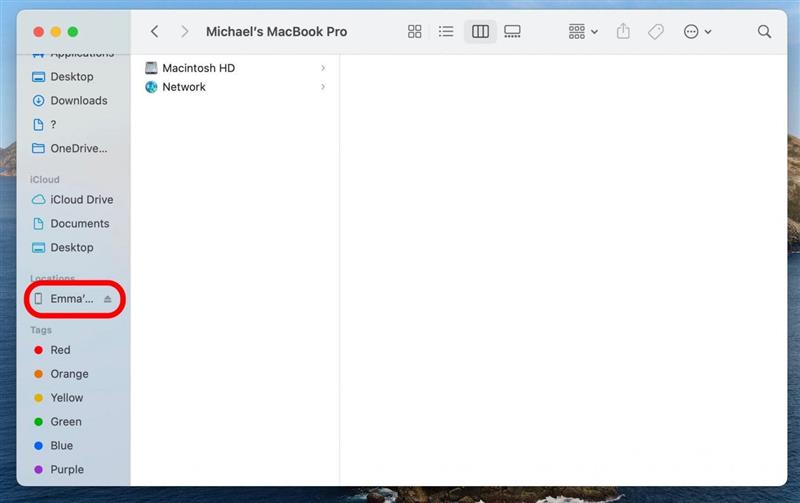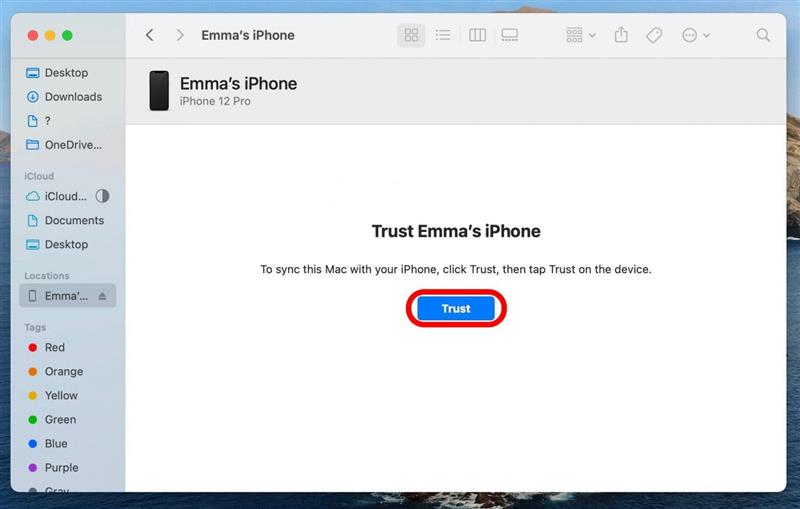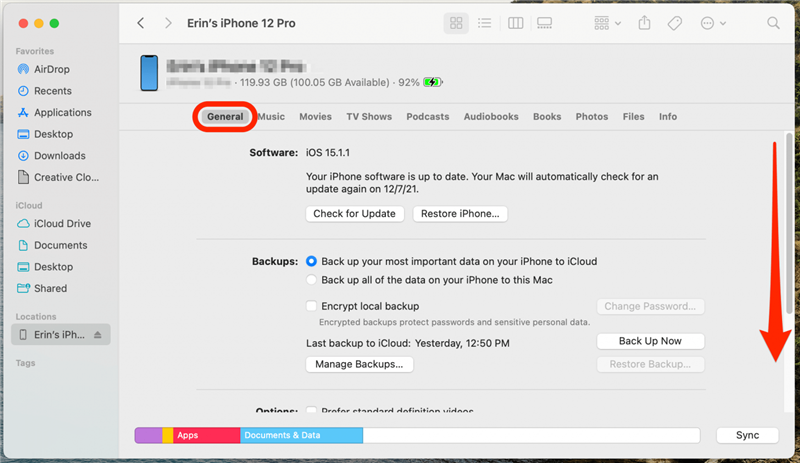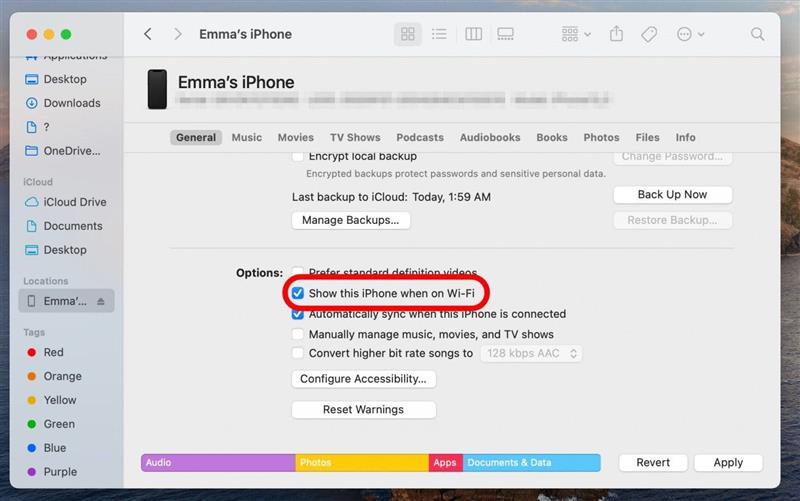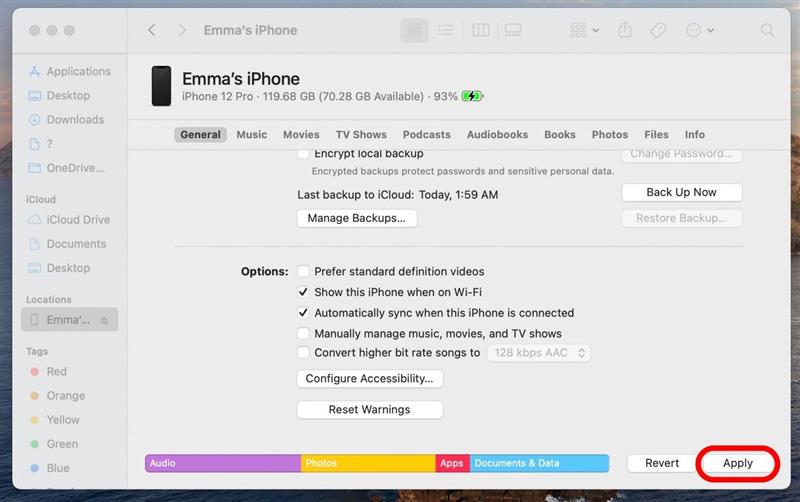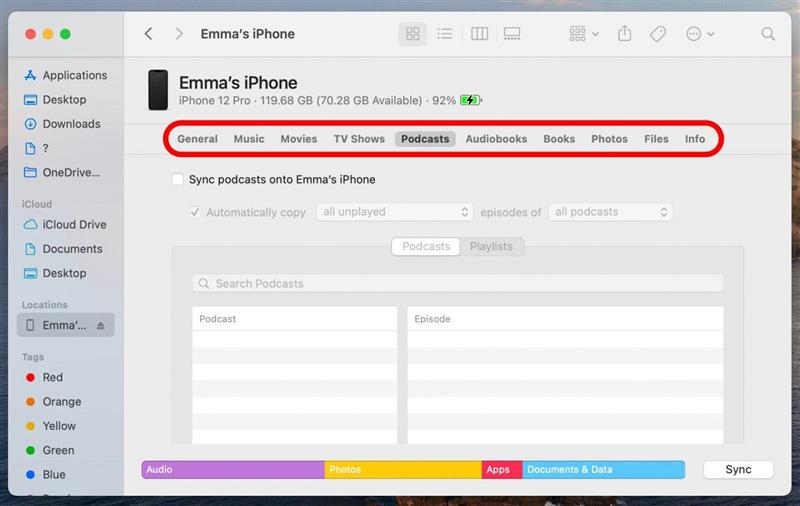Når du synkroniserer indhold fra iPhone til Mac, beskytter du ikke kun ting som fotos, videoer og filer mod potentielt tab, gør du det også lettere at få adgang til disse ting på begge enheder, som du finder passende. Processen for, hvordan man synkroniserer iPhone til Mac, er enkel, men kræver et ekstra trin første gang du gør det. Vi viser dig, hvordan du synkroniserer iPhone -indhold til en Mac.
Relateret: hvordan man overfører fotos fra iPhone til computer (pc eller mac eller mac )
Hvorfor du vil elske dette tip
- Adgang let iPhone -fotos, videoer og andre filer på din Mac.
- Back -up iPhone til Mac for at sikre, at du aldrig mister dine iPhone -data.
Sådan synkroniseres iPhone med mac med & uden kabler
Første gang du synkroniserer din iPhone til din Mac, skal du bruge et kabel til at forbinde de to. Efter den indledende opsætning kan du vælge at aktivere synkronisering via Wi-Fi, som giver dig mulighed for at synkronisere iPhone-indhold til Mac uden et kabel. Følg nedenstående trin for at synkronisere din iPhone til din Mac.
- Tilslut iPhone til Mac med et kabel.
- Vælg tillid i pop-up-meddelelsen på din iPhone.

- Indtast din adgangskode, hvis du bliver bedt om det.
- På din Mac skal du åbne finder .

- Vælg din iPhone fra sidebjælken.

- Klik på tillid .

- Sørg for, at du er på fanen generel , og rul derefter ned til afsnittet indstillinger .

- Kontroller Vis denne iPhone, når du er på Wi-Fi .

- Klik på Anvend .

- For at indstille synkroniseringsmuligheder for hver type fil eller app skal du bruge menulinjen på tværs af toppen og redigere individuelle indstillinger for det indhold, du vil synkronisere.

Ved regelmæssigt at synkronisere din iPhone til din Mac kan du spare tid og frustration ned ad vejen, uanset om du hurtigt har brug for at konfigurere en ny iPhone, få adgang til synkroniseret indhold på den anden enhed eller forberede dig på en ferie ved at downloade et vist indhold til den enhed, du ‘Beklædning med dig.